Connecter un moniteur au Mac Studio
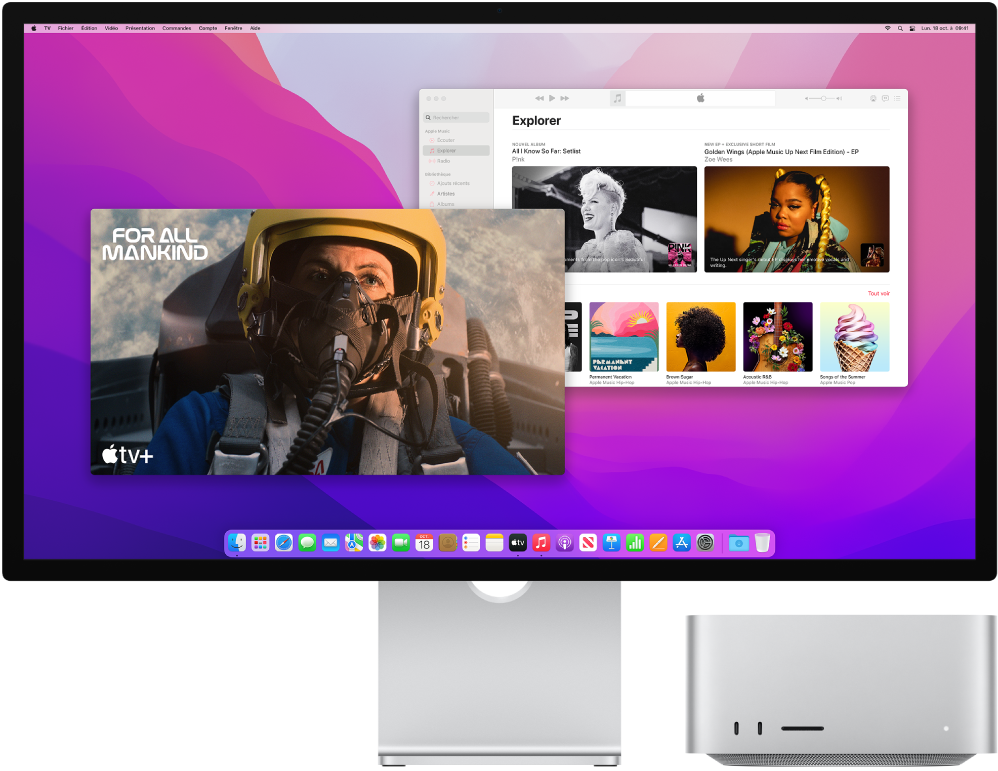
Les ports Thunderbolt 4 ![]() et le port HDMI situés à l’arrière du Mac Studio prennent en charge la sortie vidéo pour vous permettre de connecter des moniteurs externes, des projecteurs ou des téléviseurs HD à n’importe lequel de ces ports. Votre Mac Studio prend en charge un total de cinq moniteurs : quatre moniteurs avec des résolutions allant jusqu’à 6K à 60 Hz connectés aux ports Thunderbolt, et un moniteur HDMI avec une résolution allant jusqu’à 4K connecté au port HDMI.
et le port HDMI situés à l’arrière du Mac Studio prennent en charge la sortie vidéo pour vous permettre de connecter des moniteurs externes, des projecteurs ou des téléviseurs HD à n’importe lequel de ces ports. Votre Mac Studio prend en charge un total de cinq moniteurs : quatre moniteurs avec des résolutions allant jusqu’à 6K à 60 Hz connectés aux ports Thunderbolt, et un moniteur HDMI avec une résolution allant jusqu’à 4K connecté au port HDMI.
Si vous possédez un Mac Studio doté de la puce M1 Ultra, vous pouvez connecter des moniteurs et d’autres périphériques vidéo pris en charge aux quatre ports Thunderbolt 4 situés à l’avant. Vous pouvez connecter jusqu’à cinq moniteurs en utilisant uniquement les ports Thunderbolt 4 (USB-C) avant et arrière (sans utiliser le port HDMI).
Si vous ne savez pas combien de moniteurs externes sont pris en charge par votre Mac Studio ou si vous avez d’autres questions relatives à la prise en charge de la vidéo, consultez l’onglet Ressources dans « À propos de ce Mac ». Choisissez le menu Pomme ![]() > À propos de ce Mac, cliquez sur Ressources, cliquez sur Spécifications, puis recherchez « Compatibilité vidéo » (faites défiler la page pour afficher l’option).
> À propos de ce Mac, cliquez sur Ressources, cliquez sur Spécifications, puis recherchez « Compatibilité vidéo » (faites défiler la page pour afficher l’option).
Astuce : si vous avez un téléviseur HD connecté à une Apple TV, vous pouvez utiliser AirPlay pour recopier votre écran jusqu’en 1080p HD. Consultez la rubrique Utiliser AirPlay sur le Mac pour en savoir plus.
Si votre moniteur dispose d’un connecteur qui ne correspond pas au port que vous souhaitez utiliser, vous pouvez peut-être utiliser un adaptateur (vendu séparément). Rendez-vous sur apple.com/fr, dans l’Apple Store le plus proche ou chez des fournisseurs de services agréés pour en savoir plus et pour connaître la disponibilité des produits. Reportez-vous à la documentation du moniteur ou vérifiez avec le fournisseur de celui-ci pour vous assurer de choisir le bon produit. Consultez l’article Adaptateurs compatibles avec le port Thunderbolt 3 (USB-C) ou USB-C de votre Mac de l’assistance Apple.
Pour connecter cet appareil au Mac Studio | Utilisez un câble ou un adaptateur et un câble |
|---|---|
Moniteur Apple Studio Display | Le câble Thunderbolt qui a été fourni avec votre moniteur ou n’importe quel câble Thunderbolt 3 (USB-C) ou Thunderbolt 4 |
Apple Pro Display XDR | Câble Thunderbolt 3 (USB-C) ou câble Thunderbolt 4 |
Écran Thunderbolt 3 (USB-C) | Câble Thunderbolt 3 (USB-C) |
Écran USB-C | Câble USB-C (USB 3.1) |
Moniteur HDMI, téléviseur ou projecteur | Le câble HDMI qui a été fourni avec l’appareil ou n’importe quel câble HDMI pris en charge |
Écran Thunderbolt 2 | Un adaptateur Thunderbolt 3 (USB-C) vers Thunderbolt 2 et le câble fourni avec votre moniteur Thunderbolt 2 |
Moniteur ou projecteur VGA | Un adaptateur multiport VGA USB-C et le câble fourni avec votre écran ou votre projecteur |
Écran DisplayPort ou Mini DisplayPort | Un adaptateur USB-C vers DisplayPort ou Mini DisplayPort et le câble fourni avec votre écran |
Moniteur ou projecteur DVI | Un adaptateur USB-C vers DVI et le câble fourni avec votre écran ou votre projecteur |
Réglage et disposition des moniteurs. Lorsque vous avez connecté un moniteur ou un projecteur, utilisez les préférences Moniteurs des Préférences Système pour activer la recopie vidéo, organiser et gérer plusieurs moniteurs, et apporter d’autres réglages à la couleur, la résolution, et plus encore. Consultez la rubrique Utiliser un ou plusieurs moniteurs externes avec le Mac dans le guide d’utilisation de macOS.
Moniteur Apple Studio Display. Le moniteur parfait pour votre Mac Studio. Le moniteur Studio Display possède un écran Retina 27 pouces avec une résolution de 5K, 600 nits de luminosité, les couleurs wide P3 et la prise en charge d’un milliard de couleurs. Soyez à votre avantage avec la caméra ultra grand angle de 12 Mpx avec « Cadre centré ». Profitez d’audio haute fidélité provenant du système audio avec six haut-parleurs, prenant en charge l’audio spatial pour la musique et les vidéos avec Dolby Atmos. Les trois microphones de qualité professionnelle garantissent une expérience sonore exceptionnelle pour les conférences vidéo et les appels vocaux, ainsi que d’excellents enregistrements pour les podcasts et les mémos vocaux. Utilisez le port Thunderbolt 3 (USB-C) pour vous connecter à votre Mac Studio et les trois ports USB-C pour connecter des accessoires et d’autres périphériques. Consultez le guide Premiers pas avec le moniteur Apple Studio Display.
Dépannage. Pour dépanner un problème avec un moniteur externe, consultez l’article Si votre écran externe n’est pas détecté par votre Mac ou affiche une image floue de l’assistance Apple.